GIMPの機能に任意のショートカットキーを割り当てることが出来ます。デフォルトの機能はショートカットキーが既に割り当てられている場合もありますが、割り当てられてない機能や追加プラグインなどショートカットキーを割り当てると結構便利です。
メニュー「編集」→「キーボードショートカット」

筆者の良く行う画像修正作業は以下の通りです。
1.範囲選択=>トーンカーブの調整
2.範囲選択=>不要部分の消去(スマート消去、Photoshopのコンテンツに応じた塗りつぶし)
3.スタンプ機能で不要部分の消去
範囲選択は「なげなわ」又は「パス」=>「範囲選択」で行うことが多く、こちらは「なげなわ」は「F」、「パス」は「B」、「パスを範囲選択」は「Shift」+「V」とショートカットキーが割り当てられています。割り当て済みのキー自分好みにカスタマイズすることも出来ますが、筆者はそのまま使うことにしています。
「トーンカーブ」にはショートカットキーが割り当てられていないので「Shift」+「I」を割り当てます。
(検索項目に「トーンカーブ」と入力し絞り込みます)

筆者は右手でマウス左手でキーボードを操作するため左手で操作できるキーが好みですが、残念ながら既に割り当て済みの場合が多いです。また「Ctl」や「Alt」などを絡めたキーの割り当ても出来ますが、操作が難しくなるのが難点です。本当によく使う機能についてはゲーミングマウスのボタンにショートカットキーを割り当てをすることにしています。そうすることで複雑で押しずらいキーでも簡単に呼び出すこと出来ます。ゲーミングマウスのボタンには限りがありますので、どのキーを割り当てるか吟味する必要があります。
「スマート消去」はプラグインですのでショートカットキーは割り当てられていません。「Shift」+「A」を割り当てることにします。
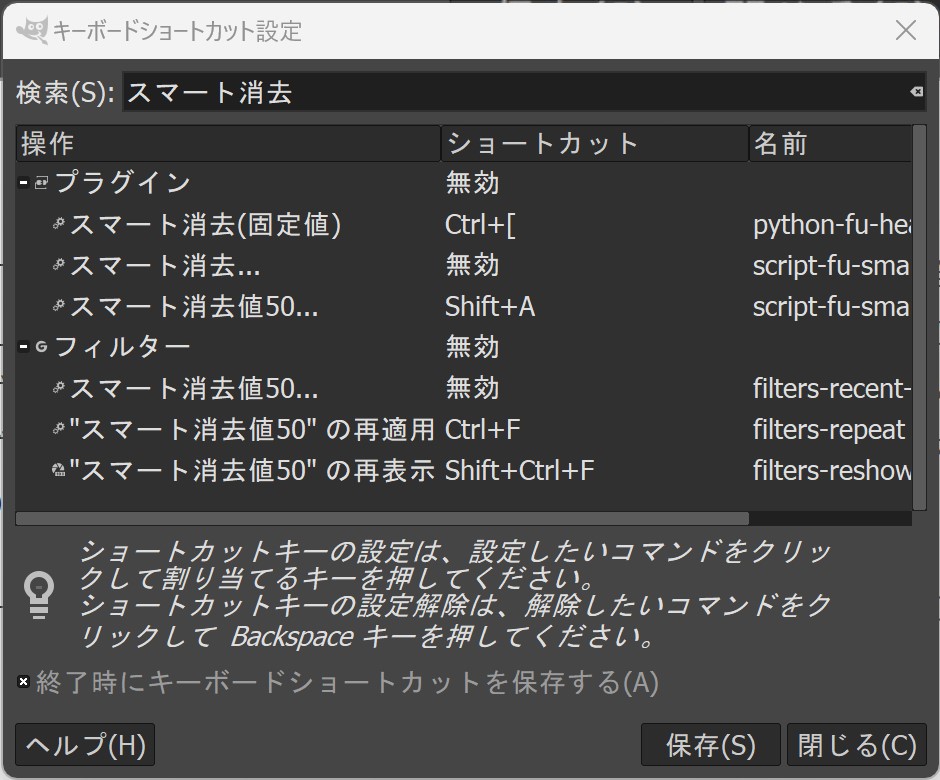
「スタンプ機能」のショートカットキーは「C」が割り当てられていますので、そのまま使います。
あと、全般的に使う機能として「Ctrl」+「F」で直前のフィルタの再適用があげられます。筆者の場合「トーンカーブの調整」や「スマート消去」などの作業をよく繰り返しますので、初回のみ通常のショートカットキーで呼び出し2回目以降は「Ctrl」+「F」を使うようにしています。こちらの特徴としては機能に適用したオプションの値が引き継がれますので、オプション指定のダイアログの操作が無いため、1手順操作が減ります。逆に「Shift」+「Ctrl」+「F」キーは直前のフィルタのオプション指定のダイアログの再表示します。
ショートカットキーの類は頭で覚えるというより、感覚的に指に覚えこませる感じになります。GIMPはたくさんの機能がありますが、使う機能は意外と限定されますので、このカスタマイズで作業効率が少し良くなりました。
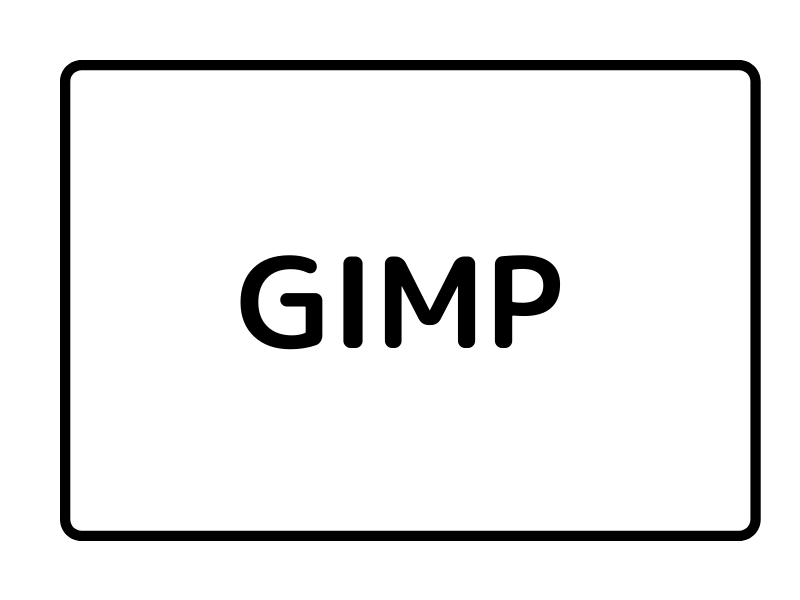
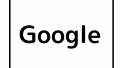

コメント